
Microsoft ha dado un paso significativo en la revolución de la inteligencia artificial con Copilot, su asistente basado en IA, que promete transformar la productividad en diversos ámbitos empresariales. En colaboración con OpenAI, Microsoft ha estado a la vanguardia de la actual revolución de la IA, y ahora, con las nuevas integraciones en Microsoft 365, Copilot se presenta como un compañero esencial para entornos laborales modernos.
Una de las características más destacadas de Copilot es su capacidad para proporcionar respuestas y asistencia basadas en IA en lenguaje natural. Esto significa que los empleados pueden interactuar con Copilot de manera natural, haciendo preguntas y solicitando información como si estuvieran conversando con un colega humano, eliminando la necesidad de cursos especializados.
Hasta ahora, Copilot se había centrado en el entorno de Microsoft Dynamics 365, pero Microsoft acaba de anunciar algunas novedades durante su evento Ignite, ampliando su alcance a otras áreas y aplicaciones empresariales dentro de Microsoft 365.
Copilot es más que una simple herramienta de asistencia, es un colaborador esencial para cualquier entorno laboral moderno. La introducción del «Perfil Copilot» permite una mayor personalización en las interacciones. En aplicaciones como Word y PowerPoint, los usuarios pueden elegir entre datos visualizados o listas en lugar de párrafos, adaptando así las respuestas según sus preferencias y necesidades individuales.
Copilot se integra en Teams como un asistente activo durante las reuniones, facilitando la captura y visualización de puntos discutidos en Whiteboard y tomando notas en tiempo real. Además, ofrece opciones sin transcripción para reuniones, permitiendo que Copilot responda preguntas e informe sin dejar un registro post-reunión.
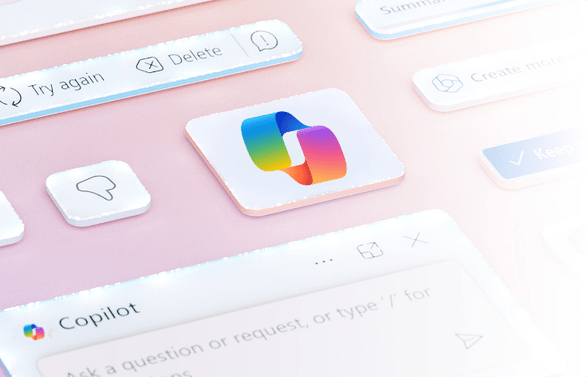
Para la primavera, Copilot estará listo para generar resúmenes pre-reuniones analizando invitaciones, correos relacionados y documentos en Outlook. También podrá redactar agendas y encontrar horarios convenientes para reuniones, mejorando la eficiencia en la preparación de reuniones empresariales.
En PowerPoint, se incorporará una biblioteca de activos empresariales para presentaciones alineadas con la marca, y pronto permitirá crear elementos visuales personalizados con Microsoft Designer. En Excel, se espera que permita importar datos de la web y ofrecer capacidades analíticas avanzadas con Python, brindando a los usuarios herramientas poderosas para potenciar su creatividad y análisis.
Diseñado específicamente para empleados de primera línea en atención al cliente, Copilot for Service ofrece asistencia basada en IA para mejorar la experiencia del cliente y resolver casos de manera eficiente. Este servicio permitirá automatizar tareas de CRM, como resúmenes de casos, programación de reuniones y seguimiento de tareas, optimizando el trabajo de los agentes.
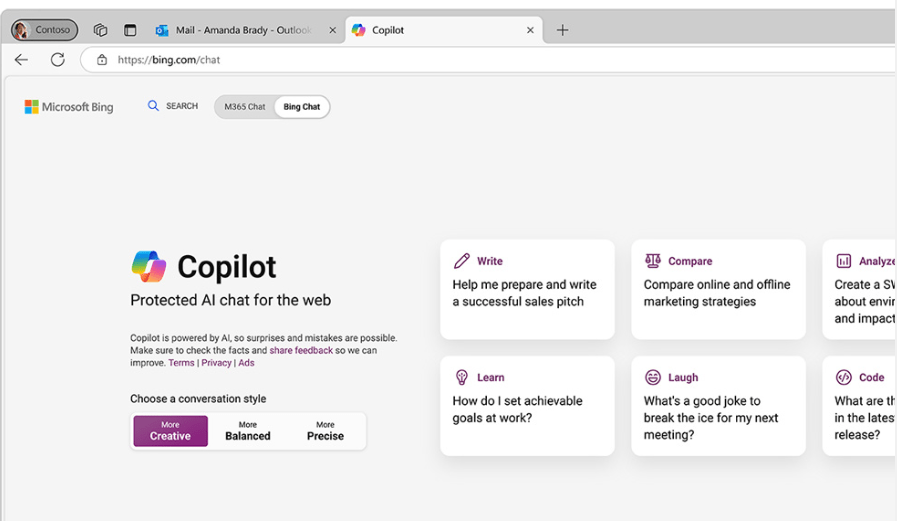
Copilot Studio, una solución «low code,» permite conectar Copilot a otras fuentes de datos utilizando plugins pre-construidos o GPTs. Esto posibilita el acceso a cualquier sistema de registro, como SAP o Service Now, desde soluciones empresariales propias. Además, Copilot Studio permite crear y gestionar flujos de trabajo personalizados, otorgando al departamento de TI el control del proceso.
Microsoft ha anunciado que Copilot ha llegado a la versión de Windows 10 con una reciente actualización del sistema, meses después de su lanzamiento en Windows 11. Aunque todavía no ha llegado a Europa, hay un truco para activarlo, permitiendo a los usuarios beneficiarse de esta inteligencia artificial avanzada en su entorno laboral.